Почему не загружаются фото в Одноклассниках
Большая часть проблем, из-за которых сайт работает некорректно с фотографиями и другим контентом, обычно появляется на стороне пользователя и их можно исправить самостоятельно. Если же это сбой в работе сайта, то вас либо оповестят об этом заранее (в случае с запланированными техническими работами), либо у ваших друзей тоже будут сложности с просмотром фотографий в течение нескольких часов.
Вы можете попробовать вернуть полноценную работоспособность Одноклассникам, сделав одно из этих действий:
- Перезагрузить открытую страницу в ОК с помощью специальной иконки, расположенной в определённом месте адресной строки, или использовав клавишу F5. Довольно часто этот совет помогает;
- Запустить Одноклассники в запасном браузере и там просмотреть интересующие вас фотографии. При этом не забудьте закрыть тот браузер, которым пользовались.
Проблема 1: Медленный интернет
Низкая скорость сети — наиболее частая причина, мешающая нормальной загрузке фотографий на сайте Одноклассники. К сожалению, как-либо устранить её самостоятельно достаточно сложно, поэтому в большинстве случаев остаётся ждать, когда скорость нормализуется.
Читайте также: Сайты для проверки скорости интернета
Можете использовать эти советы, чтобы хоть как-то улучшить загрузку Одноклассников при медленном интернете:
- Закройте все вкладки в браузере. Даже если страницы, открытые параллельно с Одноклассниками, загружены на 100%, они всё равно могут потреблять часть интернет-трафика, что вполне заметно при плохом соединении;
- При загрузке чего-либо через торрент-клиенты или браузер рекомендуется дождаться завершения скачивания или вовсе остановить/удалить его. Скачивание через интернет (особенно больших файлов) сильно влияет на работоспособность всех сайтов, в том числе и ОК;
- Просмотрите, не скачивает ли какая-нибудь программа пакеты/базы с обновлениями в фоновом режиме. Это можно увидеть в «Панели задач». По возможности остановите обновление программы, однако прерывать этот процесс не рекомендуется, потому что это может повлечь сбои в обновляемом ПО. Желательно дождаться окончательной загрузки;
- Если у вас в браузере есть функция «Турбо», то активируйте её и контент на веб-ресурсах оптимизируется, следовательно, начнёт загружаться быстрее. Однако с фото эта функция не всегда корректно работает, поэтому в редких случаях лучше выключить «Турбо».
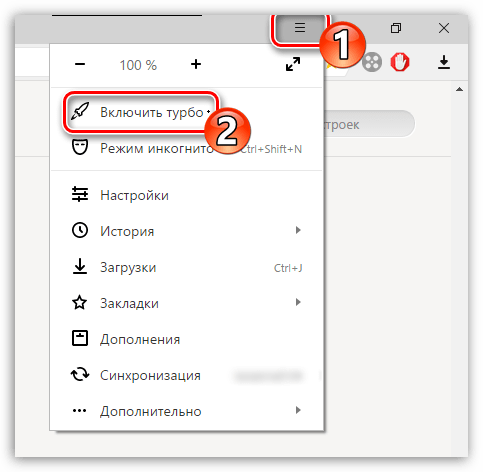
Подробнее: Активируем «Турбо» в Яндекс.Браузере, Opera, Google Chrome.
Проблема 2: Засорённый браузер
Браузер самостоятельно сохраняет различные данные о посещённых сайтах у себя в памяти, однако со временем она переполняется и могут возникать различные проблемы с отображением веб-страниц. Дабы этого избежать, рекомендуется регулярно очищать «Историю», так как вместе с данными о посещённых сайтах удаляется куча ненужных файлов и логов, мешающих работе.
В каждом браузере процесс очистки «Истории» реализован немного по-разному. Приложенная ниже инструкция отлично подойдёт для Яндекса и Google Chrome, но может не сработать с другими:
- Откройте меню настроек браузера, используя соответствующую кнопку в верхнем правом углу, где выберите пункт «История» из выпавшего списка. Для быстрого перехода в «Историю» нажмите Ctrl+H.
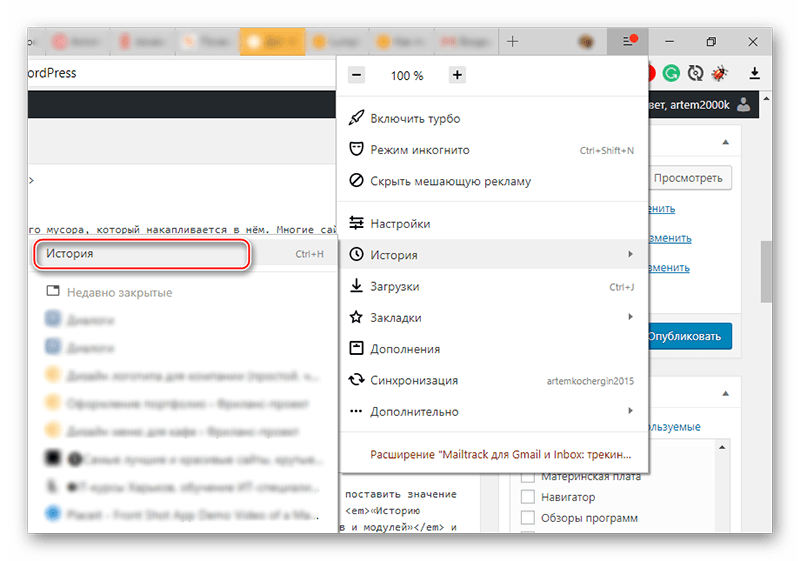
- В открывшейся вкладке с историей посещений найдите «Очистить историю», который представлен в виде текстовой ссылки в обоих браузерах. Его расположение может немного различаться в зависимости от веб-обозревателя, но оно всегда будет располагаться вверху страницы.
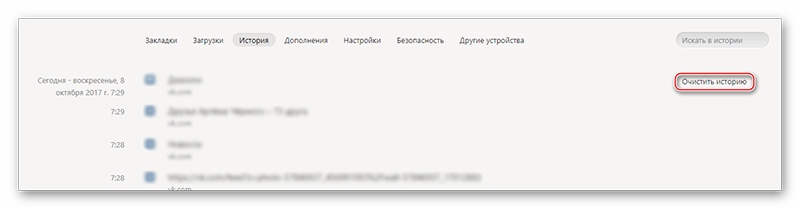
- Дополнительно можно отметить и какие-либо ещё пункты для очистки, которые не были выставлены по умолчанию, но тогда вы потеряете сохранённые в памяти браузера пароли, закладки и т.д.
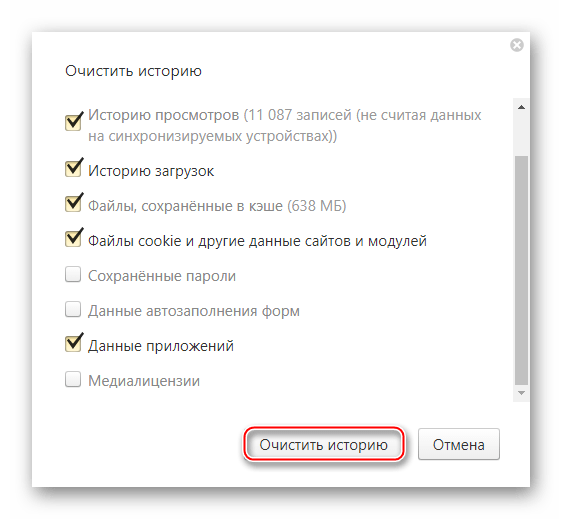
- Как только вы отметите всё, что считаете нужным, кликните «Очистить историю».
Подробнее: Как удалить кэш в Opera, Яндекс.Браузере, Google Chrome, Mozilla Firefox.
Проблема 3: Остаточные файлы в системе
Остаточные файлы могут влиять на корректность работы всех программ на ПК, в том числе и интернет-браузеров, что помешает правильному отображению контента на страницах. Если систему долго не очищать, сбои могут случаться очень часто.
CCleaner – это отличное программное решение, подходящее для чистки компьютера и исправления различных ошибок в реестре. Отличается достаточно простым и понятным интерфейсом с качественной локализацией. Пошаговая инструкция выглядит так:
- В левой части окна выберете пункт «Очистка». По умолчанию он открывается сразу же при запуске программы.
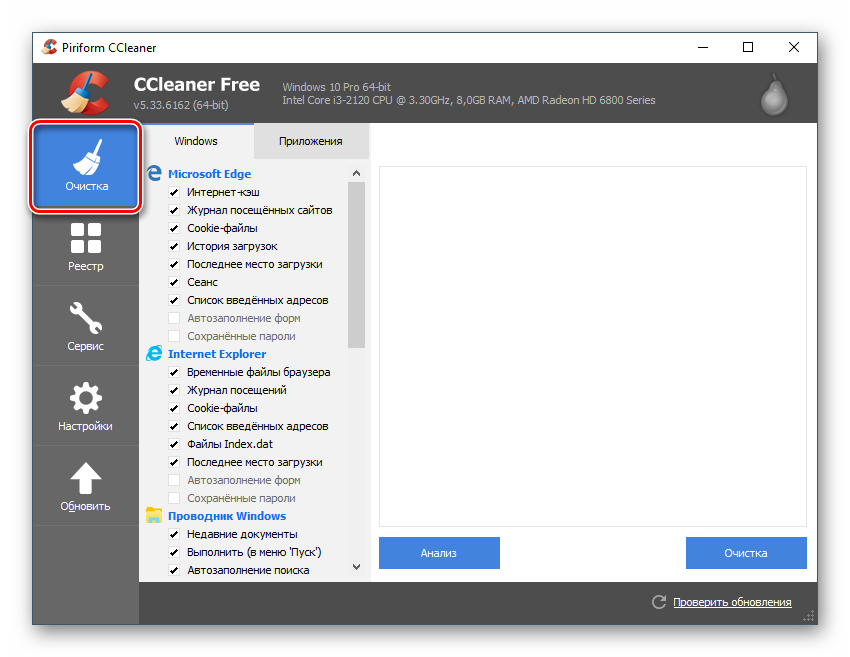
- Изначально нужно очистить все компоненты, которые расположены во вкладке «Windows», находящейся в самом верху. Галочки над нужными элементами уже будут выставлены, но вы можете поставить их дополнительно ещё напротив нескольких пунктов.
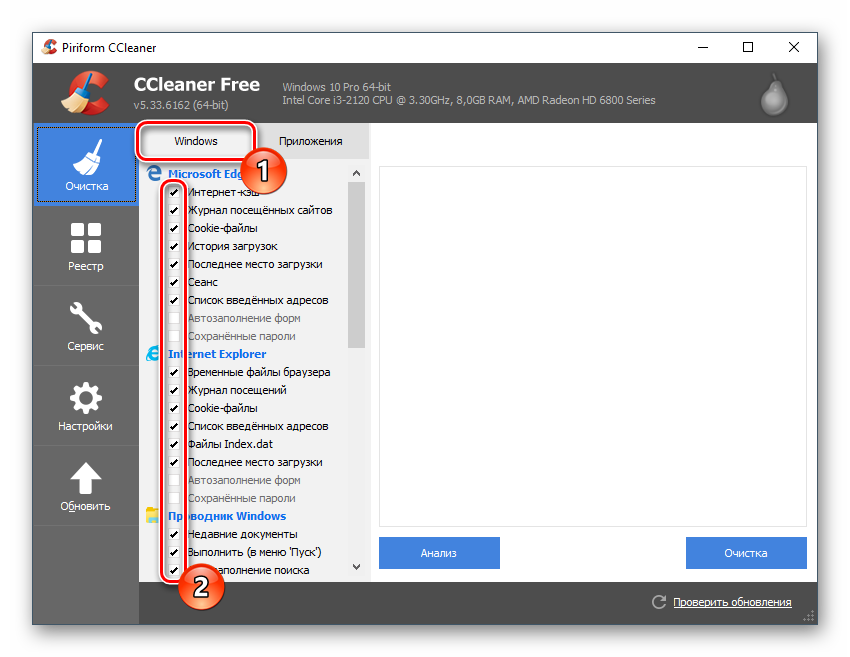
- Нажмите на кнопку «Анализ», расположенную в правой нижней части окна.
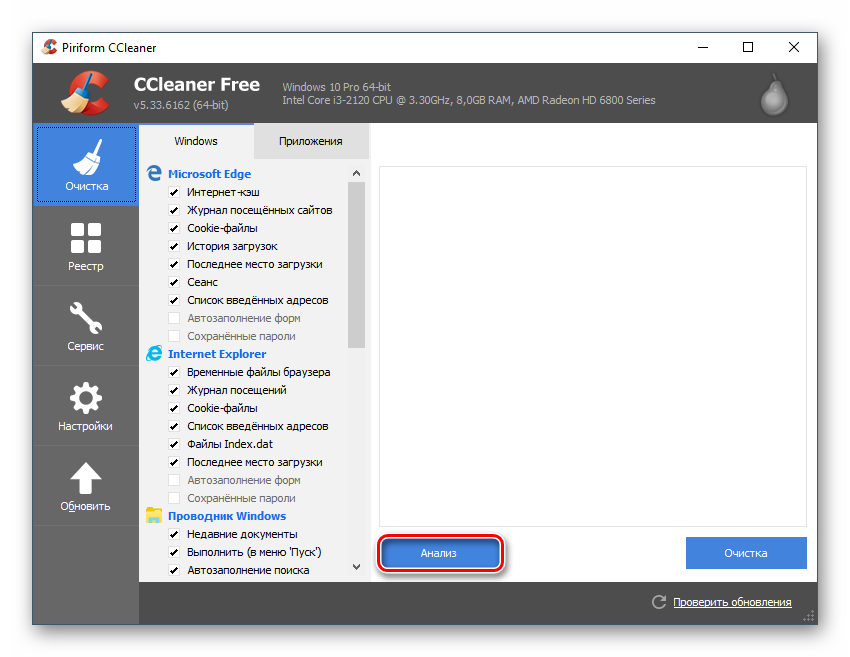
- Продолжительность поиска зависит от особенностей компьютера и от количества самого мусора. Как только сканирование завершится, то нажмите на соседнюю кнопку «Очистка».
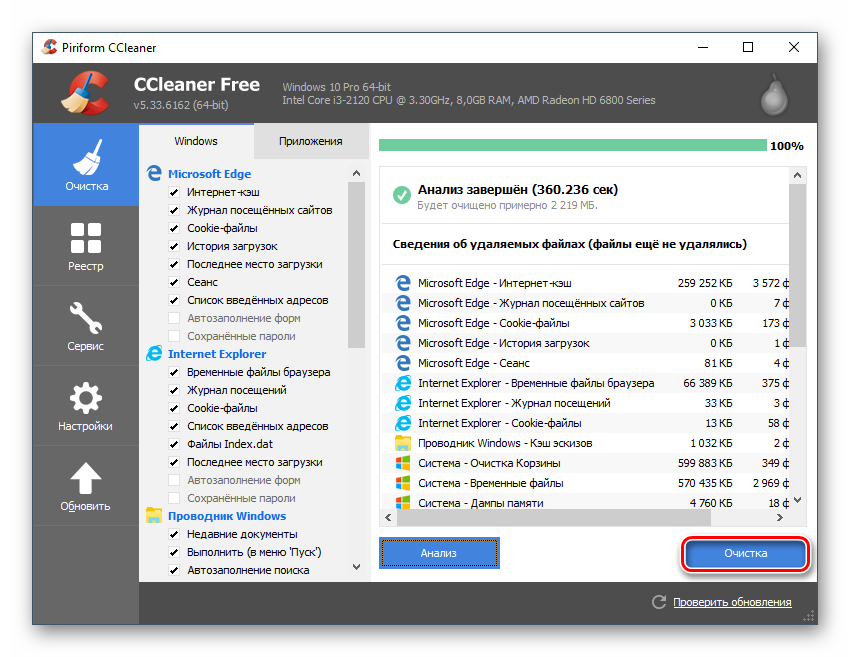
- Очистка, по аналогии с поиском, тоже занимает разное время. Дополнительно можно перейти во вкладку «Приложения» (находится рядом с «Windows») и проделать эту же инструкцию в ней.
В определенных случаях проблема с работой Одноклассников кроется в ошибках реестра, которые опять же легко устранить при помощи CCleaner.
- Как только программа откроется, перейдите в «Реестр».
- Внизу окна кликните «Поиск проблем».
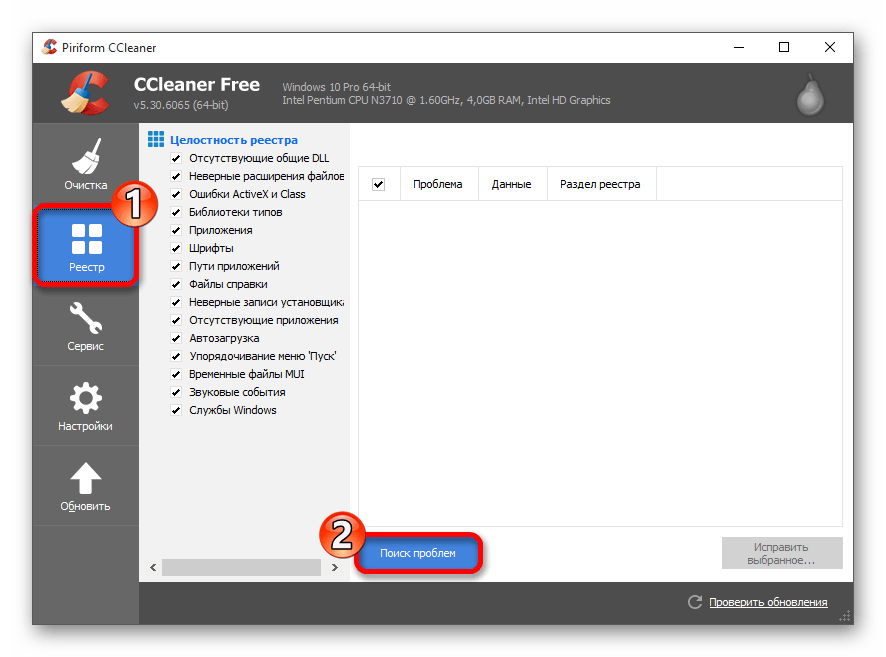
- Опять же, он может длиться от нескольких секунд до нескольких минут.
- В результате поиска будет найдено несколько ошибок в реестр. Однако перед их исправлением рекомендуется проверить, поставлена ли напротив них галочка. Если её нет, то выставьте вручную, в противном случае ошибка не исправится.
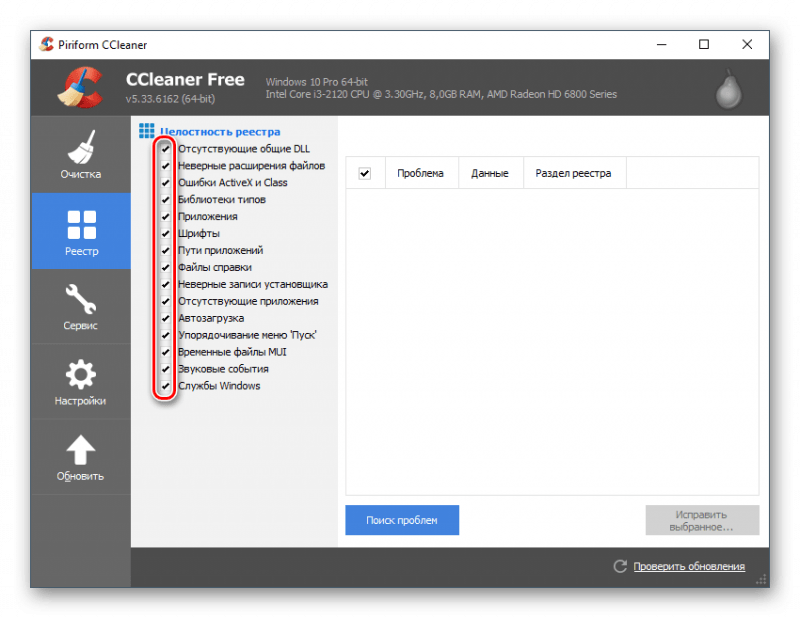
- Теперь воспользуйтесь кнопкой «Исправить».
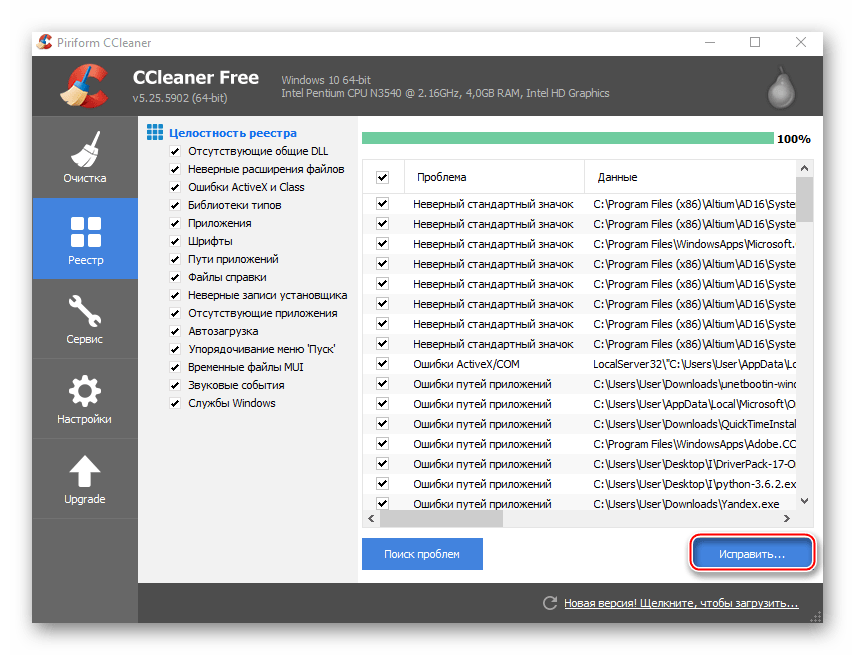
- Дабы в случае сбоев системы в ходе исправления ошибок в реестре была возможность сделать откат к тому моменту, когда компьютер ещё нормально работал, программа предлагает создать «Точку восстановления». Рекомендуется согласиться.
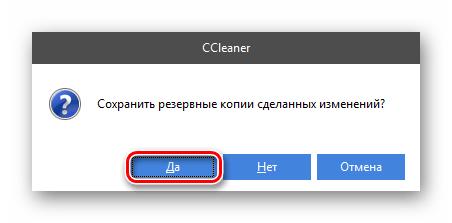
- По завершении исправлений ошибок реестра и чистки системы от временных файлов войдите в Одноклассники и попробуйте снова открыть фотографии.
Проблема 4: Вредоносные программы
Если вы подхватили вирус, подключающий различную рекламу к сайтам или ведущий слежку за вашим компьютером, то есть риск нарушения работы некоторых сайтов. В первом варианте на вы будете наблюдать большое количество рекламных баннеров, всплывающих окон с контентом сомнительного содержания, который не только засоряет сайт визуальным мусором, но ещё и нарушает его работу. Программа-шпион же отправляет данные о вас на сторонние ресурсы, что дополнительно забирает интернет-трафик.
Защитник Windows — это антивирусное ПО, которое встроено в каждый компьютер под управлением ОС Windows, поэтому его вполне можно использовать для поиска и удаления программ-вредителей. Это неплохое бесплатное решение, так как он без проблем находит большинство самых распространённых вирусов, но если у вас есть возможность использовать другой антивирус (особенно платный и с хорошей репутацией), то лучше доверить сканирование компьютера и устранение угроз платному аналогу.
Очистка компьютера будет рассмотрена на примере стандартного Защитника:
- Изначально нужно найти и запустить его. Это удобнее всего сделать через поиск в «Панели задач» или «Панель управления».
- Если при запуске Защитника вы видите экран оранжевого цвета, а не зелёного, то это значит, что он нашёл какую-то подозрительную/опасную программу и/или файл. Чтобы избавиться от уже обнаруженного вируса, нажмите «Очистить компьютер».
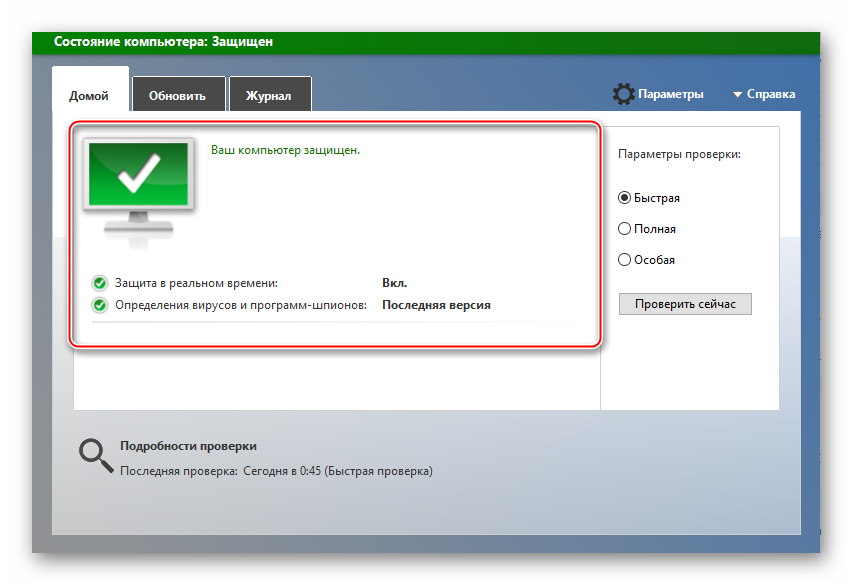
- Даже при удалении вируса, обнаруженного в ходе фоновой проверки, вы должны произвести полное сканирование компьютера на наличие других угроз. Это требуется, чтобы проверить, влияют вирусы на компьютере на работоспособность Одноклассников. Нужные вам параметры можно увидеть в правой части окна. Обратите внимание на заголовок «Параметры проверки», где требуется отметить пункт «Полная» и нажать на «Проверить сейчас».
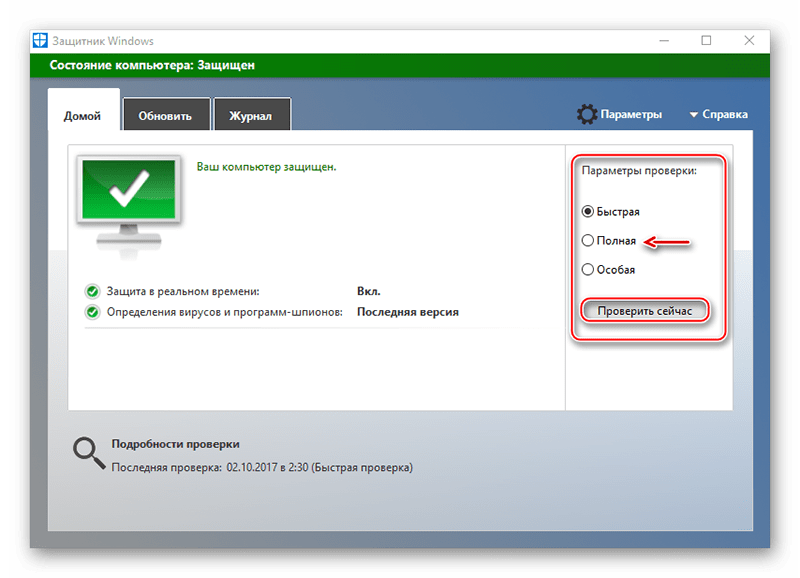
- По завершении проверки антивирус покажет вам все обнаруженные угрозы. Рядом с именем каждой из них нажмите на «Удалить» или «Добавить в карантин».
Проблема 5: Сбой антивируса
У определённых антивирусных решений могут происходить сбои в работе, что редко влечёт к блокировке Одноклассников или внутреннему контенту на сайте, так как антивирус начинает считать этот ресурс и его содержимое потенциально опасным. Однако вам нечего бояться, поскольку, скорее всего, данная проблема обусловлена ошибкой в обновлении баз. Чтобы её исправить, не нужно удалять антивирус или делать откат баз до прежнего состояния.
Обычно достаточно только внести ресурс в «Исключения» и антивирус перестанет его блокировать. Перенос может происходить по-разному, так как всё зависит от того ПО, которое установлено на вашем компьютере, но обычно данный процесс не представляет каких-то сложностей.
Подробнее: Настройка «Исключений» в Avast, NOD32, Avira
Вы можете разрешить проблемы, описанные в статье, самостоятельно, не дожидаясь помощи со стороны. Их несложно исправить рядовому пользователю ПК.
 Мы рады, что смогли помочь Вам в решении проблемы.
Мы рады, что смогли помочь Вам в решении проблемы.
Отблагодарите автора, поделитесь статьей в социальных сетях.
 Опишите, что у вас не получилось. Наши специалисты постараются ответить максимально быстро.
Опишите, что у вас не получилось. Наши специалисты постараются ответить максимально быстро.
На мобильном устройстве
Не открываются фотографии в ОК на телефоне? Вероятные причины:
- В браузере включена функция экономии трафика.
- Нет подключения к сети.
- Скорость низкая.
- На телефоне скопилось много мусора.
- Ошибки в приложении.
В отдельных браузерах есть возможность отключить картинки для экономии трафика. Нужно:
- Зайти в настройки.
- Найти пункт отображения картинок и поставить галочку.
- Отключить экономный режим.
- Перезагрузить страницу.
Возможно, у вас нет подключения к сети или скорость низкая. Как проверить:
- Откройте верхнее меню и посмотрите, включена ли передача данных.
- Попробуйте зайти на любой сайт.
- В настройках можно включить отображение скорости соединения.
- Предлагается использовать различные программы из официального магазина для измерения параметров.
Что делать, если нет доступа или скорость маленькая?
- Включите и отключите режим полета, чтобы произошло повторное подключение к сети.
- Можно перезагрузить телефон.
- В отдельных зонах низкая скорость из-за большого расстояния до ближайшей вышки сотовой связи.
- Свяжетесь с оператором для консультации, он постарается помочь.
В Андроид быстро накапливается мусор, способный негативно сказываться на работе системы. Потребуется:
- Перейти в официальный магазин.
- Найти в нем программу для очистки системы от лишних файлов.
- Выполнить установку.
- Войти в приложение.
- Осуществить поиск и очистку.
Если вы пользуйтесь приложением ОК, то есть вероятность ошибок в коде. Неправильно расставленные знаки могут привести к серьезным сбоям. Придется дождаться, пока разработчик исправит код и выпустит обновление.
Участник социальной сети сам уничтожил аккаунт
Если пользователь одноклассников удалил страницу самостоятельно, то шансов восстановить профиль практически нет.
Рассмотрим алгоритм действий, после которого, вы можете не сомневаться, что страница удалена окончательно. Скорее всего данных действий вам нужно опасаться, так как вы читаете статью про восстановление. Но как гласит восточная мудрость, для того чтобы победить врага, нужно знать его в лицо. Другими словами, если мы точно знаем, какие действия приведут к уничтожению учетной записи, то будем избегать совершения этих действий.
Итак, пошаговая инструкция о том, как удалить профиль в «Одноклассники» без возможности восстановления.
- Найдите внизу страницы ссылку “Регламент” и перейдите по ней;
- Откроется текст лицензионного соглашения. В самом низу текста расположена ссылка “Отказаться от услуг”;
- Нажав на ссылку откроется модальное окно, в котором нужно указать пароль и нажать кнопку “удалить навсегда”.
После этого вы можете быть уверены, что ваш аккаунт уничтожен навсегда.
Кстати, если вы действительно задумались стереть анкету, то сначала нужно разобраться зачем вы решили это сделать? Может быть не хотите публичности и вам не нравится, что посторонние люди заходят к вам на анкету? Если так, то в этом случае вовсе не обязательно удалять профиль одноклассников, а можно его скрыть от посторонних, оставив доступ только друзьям. Данная услуга является платной и возможно поможет найти приемлемый выход для ваших потребностей.
По утверждению работников социальной сети «Одноклассники» страница безвозвратно стирается с сервера и восстановить ее не могут даже системные администраторы.
Оставим в стороне правдивость таких заявлений, но факт остается фактом – если пользователь удалил учетную запись самостоятельно, восстановить ее не получится. Справедливости ради стоит сказать, что стереть профиль случайно практически невозможно. Данная процедура требует немало времени и несколько степеней подтверждения своего действия.
Конечно же, можно попытаться и написать письмо в службу поддержки, но они ответят официальным отказом. Однако, это не повод отказываться от аккаунта в этой социальной сети. Тогда остается завести новый профиль и вновь возобновить отношения с родственниками, друзьями и просто знакомыми людьми.
Утрата контроля по причине действий злоумышленников
При желании хакеры могут «угнать» любой профиль, а если страница защищена простым паролем, то украсть ее вовсе не составляет проблем. В социальной сети «Одноклассники» разработана мощная система восстановления контроля доступа над аккаунтом. Она работает в полностью автоматическом режиме и не требует ручного вмешательства. Для того чтобы успешно восстановить страницу необходимо чтобы она была привязана к электронной почте или номеру мобильного телефона.
Чтобы вновь получить контроль над анкетой необходимо ввести в специальное поле свой номер телефона или адрес электронной почты. После этого на мобильный телефон придет SMS с кодом подтверждения (либо письмо на электронный ящик). Введя код в форму сайта, пользователь получить возможность ввести новый пароль и получить обратно свою страницу. Процедура эта проста, и с ней вполне справится даже человек далекий от IT-индустрии.
Для интересующихся, как происходит взлом учетных записей «Одноклассники» предлагаем ознакомится с видео, в котором рассказывается об фишинговой атаке.
Действия штатных модераторов социальной сети
Администраторы социальной сети могут удалить аккаунт по нескольким причинам, но чаще всего они делают это из-за того, что с данного профиля распространяются вирусы, либо ведется спам-рассылка.
Если пользователь одноклассников вел подобную деятельность, то получить обратно свою страничку не удастся по вполне объективным причинам. Но если страница была «угнана», и рассылка спам-сообщений велась без ведома ее владельца, то получить ее обратно более чем реально.
Для этого нужно заполнить специальное обращение в службу технической поддержки. Это форма, в которой необходимо указать фамилию/имя/отчество, реальное место жительство, контрактную информацию и паспортные данные. Также следует указать точные сроки того, когда страница была похищена. В некоторых случаях администратор может попросить фотографию пользователя с паспортом.
Срок восстановления профиля в социальной сети «Одноклассники» – до 14 дней. Это не быстро, но анкета будет реанимирована, и её не придется создавать и заполнять заново.
Both comments and trackbacks are currently closed.
В социальных сетях можно удалять свои странички. Такая мера была введена уже давно, используют ее пользователи, желающие избавиться от своего профиля таким образом, чтобы никто не смог его найти. При этом, разумеется, вся информация, которая находилась на аккаунте, удаляется, а друзья просто видят сообщения, что страница удалена.
Механизм удаления страницы присутствует во многих социальных сетях. Например, есть такая функция «ВКонтакте». Там просто нужно зайти в настройки, нажать кнопку удаления профиля, выбрать причину, по которой вы хотите, чтобы ваша страница была закрыта. Такая же функция есть и в «Одноклассниках». Правда, те, кто удаляют свой профиль и в дальнейшем пытаются вернуть его, задаются вопросом «Как восстановить аккаунт на «Одноклассниках» после удаления?». Объяснения тому на сайте сети нет.
Зачем удалять страницу?
Итак, начнем с того, зачем многим людям нужна функция удаления профиля в социальных сетях. Казалось бы, никто не заставляет заходить на «Одноклассники», можно просто втихую забросить свой аккаунт и радоваться жизни. Доказано ведь, что социальные сети отнимают очень много нашего внимания. Бороться с этим можно одним-единственным путем — отказаться от их использования. Таким образом, время сохраните, искать советы вроде «восстанавливаем страницу в «Одноклассниках» после удаления» не нужно будет.
Правда, многие люди, удаляя аккаунт, просто не доверяют своей силе воли. Действительно, работа с соцсетями — это тоже привычка, которая выработалась у нас уже за многие годы просиживания на таких сайтах. Мы не можем просто так взять и перестать заходить на свою страничку, это нонсенс. Кроме того, наши друзья будут регулярно писать что-нибудь, думая, что мы прочтем их сообщения и отреагируем на них. А этого ведь не произойдет!
Поэтому удаление профиля (которое, кстати, будет очевидным и для друзей) позволит не только дать всем сигнал: «меня здесь больше нет», но и бесповоротно вырвет нас из сферы социальных сетей, подарив при этом дополнительное время для реальной жизни.
Аргументация техподдержки сайта
В каждой социальной сети, в том числе и на «Одноклассниках», действует служба поддержки, оказывающая помощь пользователям в решении их вопросов. Связаться с ней можно прямо из специальной формы на сайте. Туда, как правило, люди задают вопросы, которые нельзя найти в разделе «Вопросы и ответы». Вопрос о том, как восстановить страницу в «Одноклассниках» после удаления, также можно задать там, что и сделали некоторые пользователи.
В ответе им указали, что социальная сеть не допускает возможности восстановить страницу после того, как она была стерта. Аргументов о том, почему происходит такая процедура и почему сайт не восстанавливает данные своих пользователей, в службе поддержки не приводят. Быть может, информация действительно стирается насовсем и восстановить ее нельзя физически. Другой вариант — это стимулирование пользователей завести новые аккаунты, хотя и это сомнительный довод.
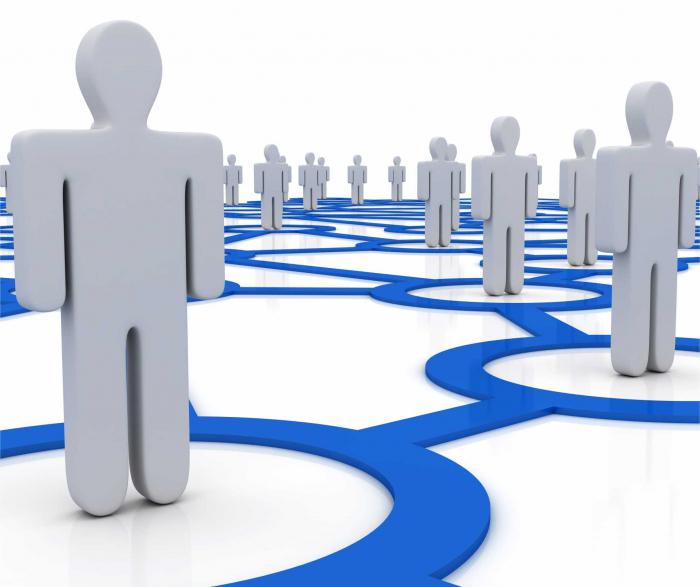
Итак, мы дали ответ на вопрос «Как восстановить страницу в «Одноклассниках?». После удаления сделать этого нельзя. Есть возможность, что после вашего общения со службой поддержки оператор сделает исключение и вернет вашу страничку, но это маловероятно и может случиться, скорее, в качестве исключения из правил. Помимо ответа на вопрос, хотелось бы также дать совет — не удаляйте свою страницу. Такой резкий «выход» из онлайна, скорее всего, будет для вас мучительным. Другой подход, который, на наш взгляд, является более оправданным — это переоценка роли социальных сетей в вашей жизни и «добровольный» отказ от них. Зачем вам «Одноклассники» или «ВКонтакте», если у вас есть живые друзья, с которыми можно встретиться, погулять, пойти куда-нибудь и так далее. Пользуйтесь возможностью! А страничка пусть будет, будете музыку слушать!
В прошлой статье () мы с вами прошли регистрацию в Одноклассники и активировали свой профиль с помощью телефона. Cо временем у вас появились друзья, вы нашли своих дальних родственников и постоянно общаетесь с ними, вы вступили в различные группы по вашим интересам и многое другое. Но в жизни бывают разные моменты. Однажды может случится так, не дай бог конечно, что вы не можете зайти в ваш профиль (аккаунт). Вроде бы все правильно вводите, а не пускает. Не переживайте, сегодня мы поговорим как раз о том, как восстановить логин и пароль в Одноклассниках.
Если с вами приключилась такая неприятная история, не паникуйте. Помните, любую проблему можно решить самим или с помощью Службы поддержки.
Рассмотрим основные причины подобного действия.
1) Вы забыли свой логин или пароль.
2) Ваш аккаунт подозревается во взломе злоумышленниками и поэтому его заблокировали.
3) Профиль был заблокирован администрацией сайта Одноклассники за нарушение Лицензионного соглашения.
4) Вы сами закрыли (удалили) свой аккаунт.
Сейчас рассмотрим, как восстановить доступ в свой аккаунт Одноклассники.
В первом и втором случае мы нашу проблему решим быстро и самостоятельно. Заходим на главную страницу сайта Одноклассники и нажимаем на ссылочку «Забыли пароль?»
Переходим на страницу для восстановления доступа к Одноклассники.

Для того, что восстановить доступ, вам необходимо указать ваш логин, или электронную почту, либо телефон мобильного телефона. Телефон, пожалуй, лучшее средство. Поскольку логин можно забыть, электронной почтой не пользоваться долгое время и тоже можете не вспомнить. А телефон всегда с вами. Поэтому важно после регистрации, указать свой номер телефона.
Итак, вводим наш номер телефона и жмем Подолжить.
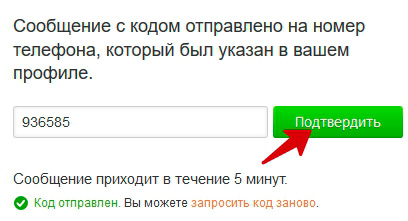
На указанный телефон отправляется смс-сообщение с кодом. Вводим его в наше поле и нажимаем Подтвердить.
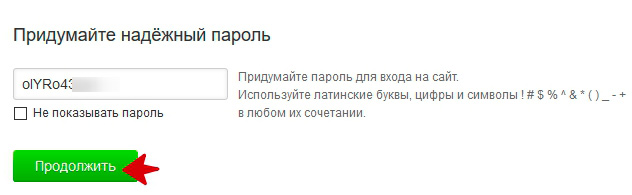
Теперь нам достаточно указать новый пароль. Жмем Продолжить.
Все, мы заходим на свою страницу в Одноклассники. Также на телефон приходит извещение, что пароль на Одноклассники был изменен.
Если этот способ вам не помог, значит, скорее всего, ваш профиль заблокирован администрацией сайта за нарушение Лицензионного соглашения. В таком случае, нужно обратиться в Службу поддержки , указав следующие данные: фамилия, имя, возраст, логин, страна, город, телефон, электронный адрес, ссылка на ваш профиль (если не знаете ссылку на профиль, спросите у ваших друзей в Одноклассники).
Однако, администрация предупреждает вас, что если вы сознательно нарушили Соглашения, то восстановление доступа не будет.
По всем остальным вопросам также стоит обращаться напрямую в службу поддержки по адресу https://ok.ru/help
И последнее, если вы сами удалили профиль, то администрация в таком случае тоже откажет вам в восстановлении доступа. Создавайте новый аккаунт.
Теперь вы всегда сможете восстановить доступ к социальной сети Одноклассники.
Если возникли вопросы, задавайте в комментариях. Всем удачи и хорошего настроения!
Многие люди не знают, что можно удалить одноклассники навсегда, а при необходимости их восстановить. Удаляют страничку обычно если у вас уже имеется другой аккаунт или ваша страничка поражена вирусами.
Восстановление
Восстановить удаленный профиль в одноклассниках можно будет в течение только 90 дней по истечении которых восстановить аккаунт будет невозможно. Чтобы восстановить удаленные одноклассники нужно открыть страницу одноклассники и перейти в регистрацию. В регистрации указываем вашу страну, ваш номер телефона и нажимаем кнопку Далее. На указанный телефон придёт код который нужно будет ввести в окно в одноклассниках и нажать кнопку Далее. В окне регистрации отобразится название аккаунта и если он ваш то нажимаете кнопку Это я и после этого удаленная страница в одноклассниках откроется.
Если у вас уже нет этого номера телефона то восстановить старую страницу на одноклассниках можно следующим образом. На странице регистрации нужно нажать на ссылку в слове Регламентом которая находится над кнопкой Далее. Откроется страница под названием Лицензионное соглашение. В самом низу этой страницы находите пункт Обратиться в службу поддержки и нажимаете на него.
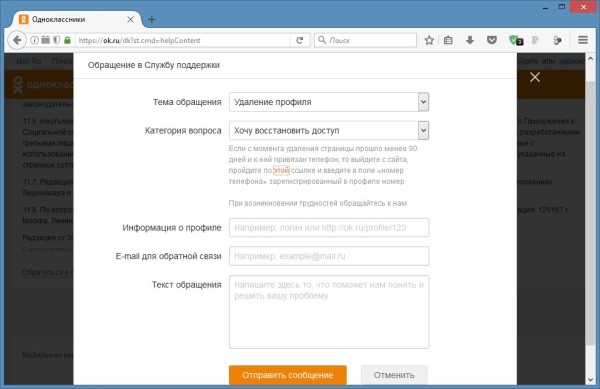 Как можно восстановить старую страницу в одноклассниках
Как можно восстановить старую страницу в одноклассниках
Откроется контекстная форма в которой нужно будет указать:
- Тему обращения — удаление профиля.
- Категория вопроса — хочу восстановить профиль.
- Информация о профиле — ваш логин.
- E-mail для обратной связи — ваш адрес электронной почты.
- Текст обращения — напишите например хочу восстановить профиль
Заполнив все строчки нажмите кнопку отправить сообщение и ждите ответа по восстановлению вашего аккаунта в указанной вами электронной почте.
Видео
В этом видео показано как восстановить страницу в одноклассниках.
Добрый день, дорогие читатели нашего сайта! В одной из прошлых статей мы рассматривали, ? А сегодня я хотел бы рассказать о том, как восстановить страницу в одноклассниках? Это может потребоваться в нескольких случаях: если вас заблокировали администраторы сайта, вашу страницу взломали, и вы хотите восстановить доступ к своей странице или восстановить страницу после того, как .
Восстановление страницы в случае взлома.
В случае взлома вашей страницы в одноклассниках восстановить доступ к ней достаточно просто! Для этого нужно воспользоваться формой на основной странице сайта, нажав на «Забыли пароль или логин?»:
В открывшемся окне вам нужно ввести логин, адрес или номер телефона, которые использовались в вашем аккаунте, заполнить окно каптчи, которая подтверждает, что вы не робот и нажмите «Продолжить».
Если у вас не получится использовать эти данные для восстановления страницы в одноклассниках, можно воспользоваться помощью Службы поддержки.
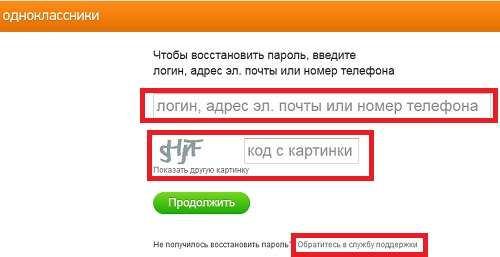
Но будьте аккуратны! НЕ пользуйтесь никакими сервисами восстановления страницы в одноклассниках! Не отправляйте смс!
Процесс восстановления довольно прост! И после того, как вы воспользуетесь формой на главной странице сайта, на вашу почту придет письмо с подробной инструкцией к дальнейшим действиям!
Аккаунт в одноклассниках заблокирован.
Восстановление страницы в одноклассниках в случае, если ваш аккаунт заблокировали администраторы сайта возможно лишь через общение со службой поддержки по этой ссылке
Заблокировать вас могут по нескольким причинам, например, с вашего профиля отсылался спам. Но после общения со службой поддержки ваш профиль восстановят.
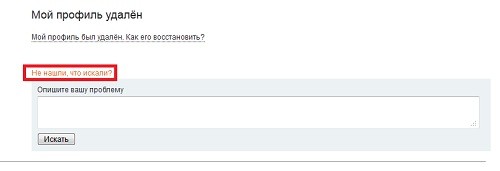
Как восстановить удаленную страницу в одноклассниках?
Это видео заставит вас улыбнуться:
А на сегодня все, дорогие читатели сайт! В этой статье мы с вами подробно рассмотрели два способа восстановить страницу в одноклассниках! Надеюсь, этот процесс не вызвал у вас никаких сложностей, а статья оказалась полезной для Вас! Буду рад ответить на ваши комментарии!
Подписывайтесь на новые полезные статьи нашего сайта! Успехов Вам и всего доброго!
Вас также могут заинтересовать такие статьи:
Как известно. при посещении сайта необходимо войти в учетную запись, прописав своё уникальное имя пользователя и пароль. Многие люди заходят на свои странички ежедневно, некоторые – несколько раз в день. Такое частое посещение вызывает вопрос: «Как в Одноклассниках сохранить пароль и логин, чтобы не приходилось постоянно набирать их при входе?».
К счастью, на сегодняшний день почти все браузеры предусматривают функцию сохранения личных данных пользователя при входе в социальную сеть. Записать логин и защитную комбинацию в память браузера совсем несложно, достаточно лишь разобраться в его настройках и осуществить определенную последовательность действий, которая позволит решить проблему постоянного ввода данных от учетной записи ОК.
Важно! Сохраняйте логин и пароль исключительно на устройствах, доступ к которым имеете только вы.
